Sådan stopper iPhoto fra automatisk lancering, når du tilslutter en enhed
Alle, der bruger en Mac, ved, hvad iPhoto-appen er, og hvad den gør. Det er en fotohåndteringsapp, der kommer forudindlæst på Apples Mac-maskiner. App'en gør det til en glæde for dig at overføre fotos fra dine andre Apple-enheder til din Mac. Du skal bare tilslutte din iDevice, lad iPhoto app lancere, og det vil gøre synkroniseringen for at overføre alle fotos og videoer på din enhed til din Mac.
Et af problemerne her er dog, at iPhoto app automatisk starter hver gang du tilslutter din iPhone eller en medieenhed til din Mac, der har en fotomappe på den. Så hvordan kan du stoppe appen automatisk fra at åbne, når du tilslutter en medieenhed til din maskine? Nå, der er en måde.
Du behøver ikke at downloade en app for at få jobbet gjort, da iPhoto-appen selv giver mulighed for at slukke for automatisk lancering. Sådan kan du bruge det:
Stop iPhoto fra automatisk lancering, når en medieenhed er tilsluttet
Klik på Launchpad i din dock og søg efter og klik på "iPhoto." Appen starter.

Når appen starter, skal du klikke på "iPhoto" efterfulgt af "Indstillinger." Det fører dig til panelet Indstillinger, hvor du kan ændre indstillinger for appen.

Sørg for at du er i panelet "Generelt". Hvis ikke, klik på "Generelt" på toppen, og du kommer derhen.
På dette panel skal du se en indstilling, der siger "Tilslut kamera åbnes." Klik på rullemenuen, der følger den, og vælg "Ingen applikation." Det fortæller din maskine, at du ikke starter en app, når en medieenhed er tilsluttet din computer.

Og du er færdig.
IPhoto-appen lanceres ikke længere, når du tilslutter en enhed, der har billeder på den til din Mac. App'en ved nu, at du ikke vil bruge den til hver af dine medieenheder.
Hvis du ønsker, at appen ikke starter, når en bestemt iPhone er tilsluttet din Mac, kan du indstille den ved hjælp af appen Billedoptagelse. På den måde starter appen ikke, når du tilslutter en enhed som din personlige iPhone til din maskine. Sådan kan du gøre det:
Sørg for, at din iPhone er tilsluttet din Mac, mens du gør følgende trin.
Stop iPhoto fra automatisk lancering til en bestemt enhed
Klik på Launchpad i din dock og søg efter og klik på "Image Capture." Det lancerer appen til dig.

Klik på din iPhone i venstre panel, og klik derefter på ikonet op-pil i nederste venstre hjørne. Det skulle trække menuen op for dig.

Når menuen vises, skal du klikke på rullemenuen og vælge "Ingen ansøgning." Det fortæller din Mac ikke at starte appen, når den valgte iPhone er tilsluttet.

Og du er klar.
Konklusion
At have din Mac lanceret en app, når du ikke har brug for det, giver ikke mening. Vejledningen ovenfor hjælper dig med at stoppe iPhoto-appen fra at starte automatisk, når en medieenhed er tilsluttet din Mac.





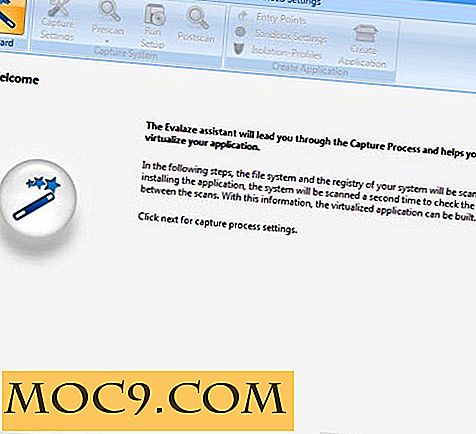
![Gratis Giveaway: PhoneTrans Pro, Overfør musik fra iPhone til Computer [Kun Windows]](http://moc9.com/img/phonetranspro-connect-device-prompt.png)
